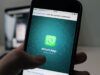Come entrare sul mio WhatsApp da un altro telefono
Da bravo smemorato quale sei, finisci per dimenticare molto spesso il cellulare a casa o in auto e, puntualmente, ti ritrovi nell’impossibilità di leggere i messaggi WhatsApp che ti arrivano nel lasso di tempo in cui non hai accesso al tuo smartphone. Per questa ragione, da qualche giorno, hai iniziato a porti la domanda “come entrare sul mio WhatsApp da un altro telefono?”, perché ritieni opportuno avere sempre accesso alle tue chat, anche quando non hai con te lo smartphone che sei solito usare (e smarrire!).
Se le cose stanno esattamente in questo modo, allora sappi che ti trovi nel posto giusto, al momento giusto! Nel corso di questa guida, infatti, ti illustrerò alcuni metodi per accedere all’app di messaggistica più usata al mondo usando un secondo telefono, sia esso un device Android oppure un iPhone, fornendoti i dovuti chiarimenti riguardo le condizioni in cui ciò può avvenire.
Dunque, senza esitare oltre, ritaglia qualche minuto di tempo libero per te, mettiti bello comodo e leggi con molta attenzione tutto quanto ho da dirti sull’argomento: ti garantisco che il risultato saprà soddisfarti appieno. Detto ciò, non mi resta altro da fare, se non augurarti buona lettura e farti un grosso in bocca al lupo per tutto!
Indice
Informazioni preliminari

Prima di entrare nel vivo della questione e di spiegarti come accedere a WhatsApp da un secondo telefono, ritengo doveroso spiegarti in che modo è possibile fare ciò.
Un tempo, WhatsApp non consentiva l’accesso contemporaneo allo stesso account da dispositivi differenti. Provando a configurare una seconda copia di WhatsApp su un dispositivo diverso da quello “principale”, infatti, compariva un messaggio d’avviso relativo alla disconnessione dell’account sul telefono utilizzato in precedenza, quello con lo stesso numero che si stava tentando di configurare.
Grazie alla funzione multi-dispositivo, però, le cose per fortuna sono cambiate. Nel 2021, infatti, WhatsApp ha introdotto la feature in questione consentendo agli utenti di collegare fino a un massimo di 4 dispositivi desktop. Il 25 aprile 2023 la fase di testing si è conclusa consentendo a tutti gli utenti in possesso di un account WhatsApp attivo di usarlo su 4 dispositivi in contemporanea, inclusi eventuali altri telefoni secondari (e non solo dispositivi desktop).
Grazie alla funzione in questione, inoltre, l’accesso a WhatsApp da altri device non viene bloccato nel caso in cui il telefono principale risulti spento o non connesso a Internet. Tuttavia bisogna collegarsi al proprio account dal dispositivo principale almeno 1 volta negli ultimi 14 giorni per evitare che si venga disconnessi in modo automatico dai telefoni o dai computer a cui ci si era collegati.
In alternativa, ci si può affidare a un’app di terze parti, in grado di “riprodurre” le notifiche di WhatsApp su più dispositivi contemporaneamente. Nei prossimi paragrafi di questo tutorial, ti mostrerò le procedure da seguire nel caso in cui tu sia in possesso di uno smartphone Android oppure di un iPhone.
Come entrare sul mio WhatsApp da un altro cellulare
Ora che hai ben chiare le condizioni con cui ciò puoi avvenire, scommetto che non vedi l’ora di capire come entrare su WhatsApp da un altro cellulare, in modo da essere sempre connesso, anche quando non hai con te il tuo smartphone primario.
È proprio così? Perfetto, allora continua a leggere. Nei paragrafi successivi di questa guida mi appresto a mostrarti come ottenere questo risultato usando due sistemi semplici ma efficaci: la funzione multi-dispositivo di WhatsApp e un’app di terze parti per la duplicazione delle notifiche della celebre app di messaggistica.
Funzione multi-dispositivo
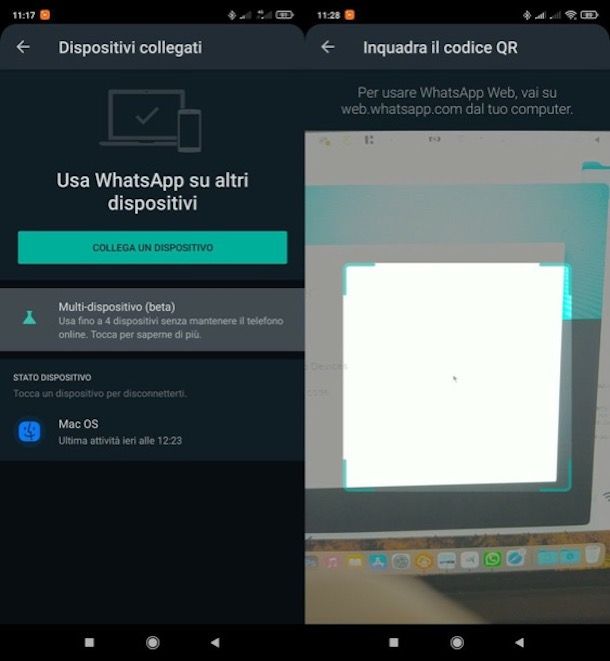
Il primo metodo che voglio segnalarti per associare WhatsApp a un altro cellulare prevede l’utilizzo della funzione multi-dispositivo, che è molto semplice da adoperare. Di seguito trovi spiegato come agire sia su Android che su iPhone.
- Su Android — provvedi ad aprire l’app ufficiale di WhatsApp, fai tap sul simbolo dei tre puntini verticali posto nell’angolo in alto a destra dello schermo e seleziona la dicitura Dispositivi collegati nel menu che si è aperto. Successivamente, fai tap sulla voce Collega un dispositivo e fornisci il PIN o, eventualmente, effettua il riconoscimento biometrico.
- Su iPhone — dopo aver avviato l’applicazione di WhatsApp ed esserti recato nella sezione Impostazioni di quest’ultima eseguendo un tap sul simbolo dell’ingranaggio situato in basso a destra, tocca la voce Dispositivi collegati, pigia sul bottone Collega un dispositivo e sblocca l’iPhone tramite Face ID, Touch ID o codice di sblocco.
A prescindere dalla piattaforma mobile in uso, poi, afferra il tuo smartphone secondario e, dopo aver aperto l’app di WhatsApp, premi sulla voce Collegati a un dispositivo esistente presente nella sua schermata di configurazione e, usando il tuo telefono principale, scansiona il QR Code che vedi sullo schermo del telefono secondario.
A partire da questo momento, puoi usare WhatsApp sul dispositivo in questione, sia che il tuo smartphone sia acceso e collegato a Internet o meno. In caso di ripensamenti, potrai effettuarne la disconnessione eseguendo i seguenti passaggi dal tuo telefono principale.
- Android — apri l’app ufficiale di WhatsApp, tocca il pulsante (⋮) collocato in alto a destra e seleziona la voce Dispositivi collegati dal menu visualizzato. In seguito, fai tap sulla sessione da chiudere e, per eliminare l’associazione allo stesso, tocca il pulsante Disconnetti.
- iOS — avvia l’applicazione di WhatsApp, tocca la scheda Impostazioni e recati nella sezione Dispositivi collegati. Per concludere, tocca sulla sessione da cui effettuare la disconnessione e sfiora la voce Disconnetti (per due volte di seguito).
Se hai bisogno di ulteriori chiarimenti sulla funzione multi-dispositivo, leggi la guida in cui spiego nel dettaglio come avere WhatsApp su due dispositivi.
Join
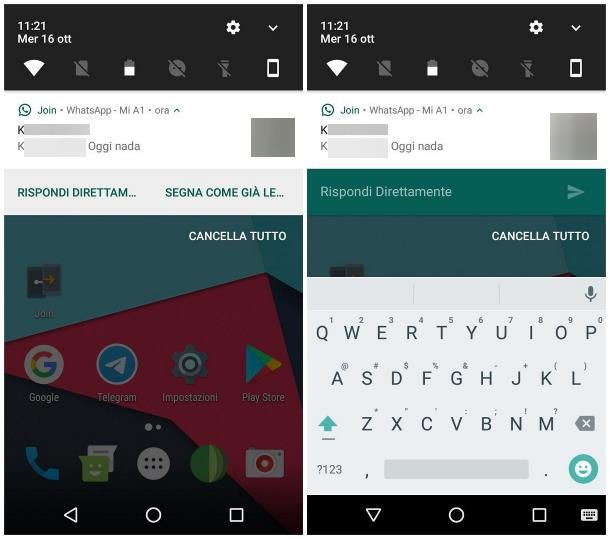
Un altro ottimo metodo per entrare su WhatsApp da un altro telefono, consiste nell’utilizzare Join: nella fattispecie, si tratta di un’app che, tramite la sincronizzazione cloud, consente di visualizzare e controllare lo stato dei dispositivi configurati.
In particolare, Join permette di visualizzare le notifiche ricevute su più dispositivi contemporaneamente: usando questa caratteristica, è possibile vedere le notifiche di WhatsApp da un secondo telefono e, se necessario, rispondere tramite quest’ultimo ai messaggi ricevuti.
Trattandosi, anche in questo caso, di una “replica” delle notifiche provenienti dall’app di WhatsApp, è indispensabile che la stessa sia attiva sul telefono primario (del quale avrai comunque bisogno, almeno per la prima configurazione di Join).
Al momento in cui ti scrivo questa guida, Join è un’app gratuita (con possibilità di acquisti in-app per lo sblocco di funzioni aggiuntive, non utili ai fini di questa guida) ed è disponibile per i soli terminali Android.
Come dici? Questa possibilità ti stuzzica e non vedi l’ora di metterla in pratica? Perfetto, vediamo subito come procedere. Per cominciare, scarica l’app di Join dal Play Store (vedi se c’è su store alternativi a quello di Google, qualora dovessi avere un terminale Android senza i servizi del colosso di Mountain View) e installala su tutti e due i telefoni: quello primario e quello su cui replicare le notifiche.
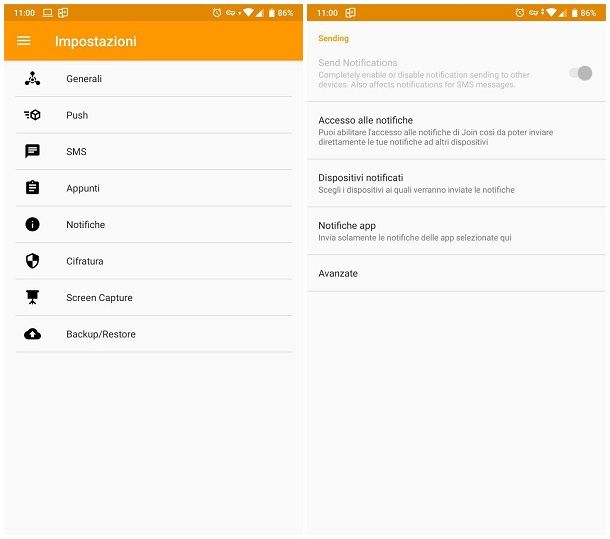
Una volta ottenuta l’app, provvedi a configurarla su entrambi i dispositivi (l’ordine d’azione è indifferente): dopo aver avviato Join, fai dunque tap sul pulsante Accedi con Google, accetta i termini d’uso del servizio sfiorando il bottone Agree e, in seguito, scegli l’account Google tramite il quale iscriverti al servizio (dev’essere lo stesso su entrambi i telefoni).
Una volta effettuato il login su Google, tocca il pulsante Consenti, per autorizzare Join ad accedere al tuo profilo, fai tap sul pulsante Skip (in basso a sinistra) per saltare il tutorial di configurazione iniziale e, quando richiesto, tocca il pulsante Consenti, per autorizzare Join ad accedere ai contenuti multimediali e alla posizione del telefono.
Per concludere la fase di configurazione iniziale, tocca le icone Shared e Your Devices e, quando richiesto, rispondi No alla richiesta di aggiungere nuovi dispositivi a Join.
Dopo aver configurato Join su entrambi i device, torna sul telefono primario (cioè quello su cui hai installato l’app di WhatsApp), richiama il menu principale di Join, facendo tap sul pulsante ☰ (in alto a destra) e tocca la voce Impostazioni situata al suo interno.
Ora, recati nella sezione Notifiche, fai tap sul pulsante Accesso alle notifiche, sposta su ON la levetta relativa a Join e tocca il pulsante Consenti situato nella schermata d’avviso che compare successivamente. Ora, premi il tasto Indietro di Android e sposta su ON la levetta Send Notification, per abilitare l’invio delle notifiche ad altri dispositivi.
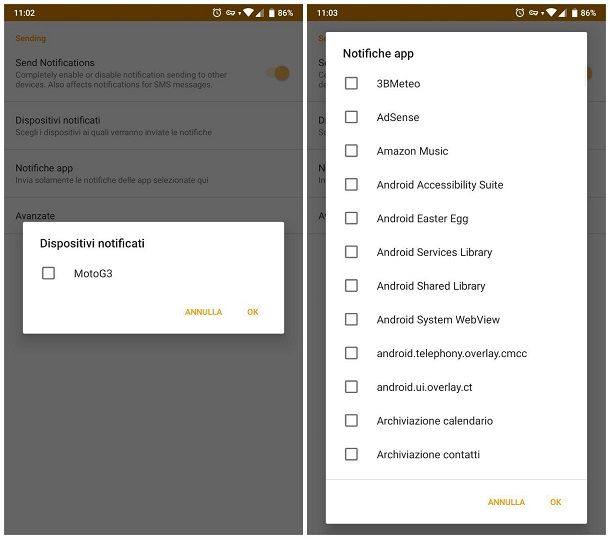
Superato anche questo step, fai tap sulla voce Dispositivi notificati e apponi il segno di spunta sul nome del secondo cellulare (quello su cui ricevere le notifiche di WhatsApp); infine, tocca la voce Notifiche app, apponi il segno di spunta accanto alla voce WhatsApp e premi il pulsante OK, per confermare le modifiche effettuate.
Fatto! A partire da questo momento, hai la possibilità di vedere le notifiche di WhatsApp anche sul secondo telefono; se lo desideri, puoi rispondere ai messaggi toccando la voce Rispondi direttamente, annessa al messaggio di notifica visualizzato sul secondo dispositivo (toccando il fumetto di notifica, invece, verrai ricondotto alla pagina di download di WhatsApp). Contento?

Autore
Salvatore Aranzulla
Salvatore Aranzulla è il blogger e divulgatore informatico più letto in Italia. Noto per aver scoperto delle vulnerabilità nei siti di Google e Microsoft. Collabora con riviste di informatica e cura la rubrica tecnologica del quotidiano Il Messaggero. È il fondatore di Aranzulla.it, uno dei trenta siti più visitati d'Italia, nel quale risponde con semplicità a migliaia di dubbi di tipo informatico. Ha pubblicato per Mondadori e Mondadori Informatica.